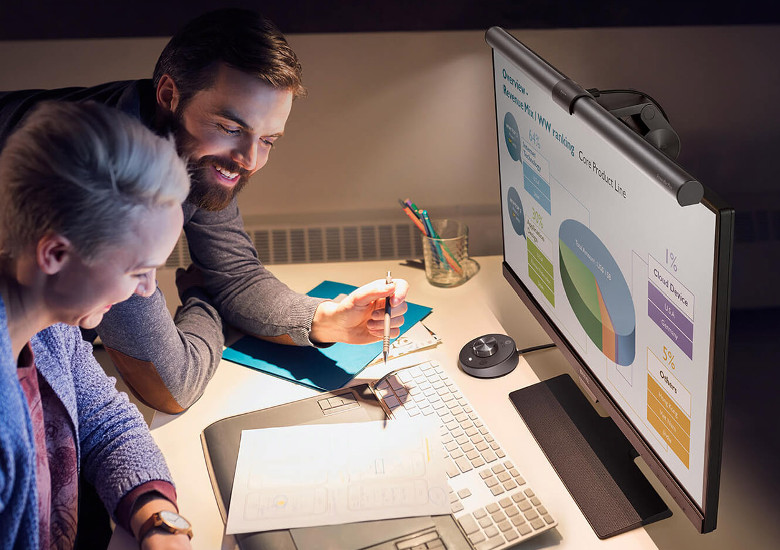
こんにちは、ウインタブ(@WTab8)です。今回は「デスクライト」の実機レビューです。液晶モニターでおなじみの台湾メーカー「BenQ」の製品で、PCモニターに装着するタイプのデスクライトとなります。「うーん、デスクライトか…。あんまり使わないなあ。」でも「あのBenQの製品」なのでレビューをさせていただこう、というのが当初の正直な感想でした。しかし、一週間くらい使ってみると「もはやこれなしでは生きていけない」くらいの使用感なんですよね…。ということで、楽しく記事を書いていきたいと思います。
なお、この製品はBenQからサンプル提供いただいております。この場にて御礼申し上げます。ありがとうございました。
1.スペック
光源:Dual color LED
カラーレンダリングインデックス:>95
照度:1000 Lux in the center (height 45cm)
光束:2700K : 300lm ; 6500K : 320lm
色温度:2700~6500K
電源入力:5V/1A USBポート
消費電力:5W (max.)
材料:アルミ合金、PC / ABS
サイズ:
ランプ:長さ45 cm
コントローラー:直径7.4cm、厚さ3.3cm
正味重量:0.68 kg(本体+コントローラー)
これがスペック表なのですが、この数字を見てもピンとこないと思います。記事を書いている私も同様です。そんなにめんどくさい製品ではありませんので、筐体説明をさせていただきながら随時仕様についても触れていきますね。
2.筐体

まずは外箱から。重さは気にならないくらい(1キロもないです)ですが、箱のサイズは大きいですね。横幅が約51 cmありました。とはいえ、先日ライターの.TAOさんがレビューした電動昇降デスクのようなことはなく、開封も設置も一人で簡単にできます。

箱の裏側には「セットアップガイド」が書かれていました。英語と繁体字中国語ですが、図示されていますので組み立ては特に難しくありません。というか、あっという間に終わります。

同梱物です。ペーパー類は保証書兼ユーザー登録用のハガキとコントローラーの操作説明書が入っていました。操作説明書も英語と繁体字中国語のみですが、特に難しいものではないので、すぐに理解できると思います。
細長いのがデスクライト本体、右上の「く」の字になっているものがクリップ(PCモニターに装着するための器具)、そして右中央にあるのがコントローラーです。

ライト部分です。LEDがびっしり取り付けられていますが、白とオレンジの2色が交互に取り付けられているのがわかります。この構造により、色温度の調整が可能になっています。ちなみに、ご存じの方が多いと思いますが、LED点灯時にライト部分に触れても全く熱くないです。白熱電球はもちろん点灯時には触れませんし、蛍光灯でも結構な熱を持ちますよね。私そのイメージが強いのと、あえてライトに手を触れるということはしないので、ちょっと驚きました。

ライト部分の素材はアルミ合金です。表面に梨地加工が施され、質感は非常に高いです。また、中央に電源用のmicroUSBポートがあります。

これがコントローラー。操作方法を説明しておきますね。BenQロゴの上にある透明なレンズのようなものはライトセンサー(明るさを検知するセンサー)です。そして、左上にある矢印のついたものは「使用開始時に除去するもの(紙製で、全く使いません)」、要はただの装飾です。矢印の下にある四角いマークのついたボタンは「自動調光ボタン」です。このボタンを押すとボタンの周囲がグリーンに光り、ライトの明るさを自動調整してくれます。
で、右下にあるボタンですが、これは一番下の2つのインジケーターを切り替えるためのものです。2つのインジケーターのうち左側のものは「輝度調整」、右側は「色温度調整」となります。「輝度調整」が点灯している状態で中央のダイヤルを回すとライトの明るさが調整でき、「色温度調整」が点灯している状態でダイヤルを回すと「電球色(Windowsの夜間モードの色ですね)」「昼白色(蛍光灯の白い色)」の間で色温度を調整できます。上のスペック表で「色温度:2700~6500K 」という記載がありましたが、この製品は色温度を8段階に調整することができます。また、輝度は14段階です。「8段階とか14段階をダイヤル操作」となると、感覚的にはまるで無段階で調整できるような感じになります。

アングルを変えてみるとこんな感じ。ずっしりと高級な感じで、重量は153 g(ケーブル込みで184 g)ありました。ダイヤルの操作感も高級ですね。全然関係ないですけど、以前ウインタブで紹介記事を掲載した上海問屋のボリュームコントロールノブを思い出してしまいました。

このコントローラーには二股ケーブルがついていて、一方の先端がmicroUSB(ライトに接続します)、もう一方の先端がUSB Type-A(PCなど給電可能なデバイスに接続します)になっています。

次にこちら、「クリップ」です。名前は軽いですが、重量は結構ありますね。実測で346 gありました。単なるクリップというよりは「ウエイト(おもり)」的な役割を果たし、工具なしでPCモニターにしっかり固定できるスグレモノです。ちなみにこの形状、特許を取得しているとのこと(モニター取り付けについては後述します)。

ライトにクリップを装着したところです。装着は非常に簡単というか、押し込むだけです。特に力はいりません。取り付けをすると、ちょうどライトの中央にmicroUSBポートが来ます。
それと、ライト+クリップの実測重量は486 gでした。コントローラー部分の重量が上に書いたとおりケーブル込みで184 gなので、総重量は合計で670 gとなります。なので公称値の0.68 kgというのはかなり正確と言えます。。

ちょっとわかりにくいですが、USBポートの位置をご覧ください。このように、ライト部分は限定的ながら回転します。これでPCモニター装着時にライトの向きを微調整することができるようになっています。

手持ちのPCモニターに装着してみました。モニターのサイズは23インチで、ScreenBar Plusはそれよりも少し長さが短くなっています。なお、モニターの四隅についている丸いものは、ScreenBar Plusとは全く関係ありません(うちの奥さんに強制的に取り付けられた「電磁波避け」の物体です。たぶんオカルトグッズw)。

横から見たところ。実は「装着」という、たいそうなものではなく「置く」という感じ。クリップの重量と形状が非常に優れているんでしょう、本当に置くだけでしっかり固定されます(固定といっても大きな力を加えたりするとズレたりはします。あくまでも常識の範囲内で固定されるという意味です)。


クリップは多少の可動域があります。また、上に書いたようにライト部分を回転させることができるので、適切な照らし方になるよう、微調整ができます。
3.使用感
色温度
これは完全に「お好み」の問題かと思います。


上の画像が「最も白い(昼白色)もの」、下の画像が「最も黄色い(電球色)」です。写真で見ても明らかに色が異なっているのがわかると思います。上に書いたとおり、この製品は色温度を8段階で調整できますので、「この中間くらい」とかにも設定できます。「設定できる」というか、ダイヤルを回すだけなんですけどね。
私は昼白色が好みなのですが、「最も白い」状態だとなんとなく疲れるように感じられるので、2段階ほど電球色寄りにして使っています。ただ、ここは本当にお好みの問題です。おそらくこの「8段階」の範囲内でほとんどの人は好みの色温度を見つけられるのではないか、と思います。あと、色温度ってお好みだけでなく、目の疲れにも影響すると思いますので、使いながら自分にとってベストな色温度を探す、という感じになると思います。
PCモニターの視認性
PCモニターのすぐ上、接近した位置にライトがあるわけで、素人目には「モニターが見にくくなるのでは?」と考えてしまいます。これ、グレアタイプかノングレアタイプかによって少し異なるかもしれませんが、私のPCモニターはノングレアタイプということもあってか、全く視認性は悪化しませんでした。

ウインタブのメイン・モバイルノートPC「ASUS ZenBook 14」にScreenBar Plusを取り付けてみました。これ、おそらくメーカーが想定している使い方ではないと思うのですが、「ノートPCに使えるか?」というのと「グレアタイプの液晶(ZenBookのモニターはグレアタイプです)との相性は?」という観点からテストしています。
ZenBook 14で使う場合、まず、ご覧のようにScreenBar Plusのほうが横幅が大きくなります。これは別に構わないんですが、ヒンジの開口角度を大きくする(使用時にモニターを「寝かせた位置」にする)と、ScreenBar Plusの重さにヒンジが耐えられず、PCが倒れてしまいます。ZenBookのほか、15.6インチゲーミングノートのMSI GP65 Leopardでも試してみましたが、「サイズが大きいぶんだけ粘る」ものの、やはり開口角度を大きくするとヒンジが耐えられませんでした。ただ、少しヒンジを立て気味にして使う分には十分使えます。
それともうひとつ、ZenBookには顔認証機能があり、上部ベゼルにIRセンサーを搭載しているのですが、ScreenBar Plusを正しい位置に装着するとWebカメラやIRセンサーが隠れてしまい、顔認証ができませんでした。
次に「グレアタイプの液晶とScreenBar Plusの相性」ですが、「全然問題なく使えます」。このライト、モニターは照らしません。つまり、モニター表示に干渉していない、ということです。手元というか、モニターの真下からキーボードのある辺り「だけ」を確実に照らします。なので、このライトを使うことによる視認性の悪化はない、と結論づけていいと思います。
そして、照らしているときに「不自然な影ができません」。

こんな感じの、通常のデスクライトだと、PCの左側とか右側とかに置きますよね?なので、左から右、あるいは右から左に影ができます。しかしScreenBar Plusは「真上から照らす」ので、不自然な影ができません。また、ライト本体が視界に入りにくくなっていますので、その存在を意識せずに使えます。この点もかなり大きなメリットと言えるでしょう。
輝度
ScreenBar Plusは輝度を14段階に設定できます。色温度の設定と同じく、ダイヤルを回すだけなんですけどね。また、センサーで採光し、製品側で自動的に最適と判断される輝度に設定してくれる機能もあります。ここもねー、「お好み」になっちゃうんですけど、私は「一番暗い」状態にしています。このライトで主に照らされるのはキーボードとかマウスなので、お使いのキーボードの色とかマウスの色も輝度設定に影響してくると思います。また、周囲の明るさも影響しますね。
上に掲載した色温度の画像は、撮影のために「夜間に室内の照明を全消灯」しています。この状態が好みという人もいると思いますが、私は室内灯を最も暗くした状態にして、この製品を併用するようにしています。一週間くらい使ってみて、これが一番疲れにくいと感じたためです。
4.まとめ
BenQ ScreenBar PlusはAmazonと楽天(いずれもBenQの直営ストアです)で販売中ですが、8月9日現在、Amazonでは一時的に在庫切れとなっていました。楽天での価格は税込み15,900円、送料無料です。
この製品、使い始めて一週間ほどになります。今回はPCの実機レビューと違い、ベンチマークテストもありませんし、キーボードの使用感とかモニター品質、スピーカー品質の評価とかもありませんので、明るさや色温度をあれこれ変えてみながら「ただただ毎日毎晩使っていた」だけです。
ここ2、3日は、「あれ、なんか暗いぞ」なんて思ったらこの製品がオフになっていた、という感じでして、一応実機レビューなんですけど、もはやこのライトがないと仕事をする気にならない、というくらいに気に入っています。私はサラリーマンではなく、「決まった時間に決まった仕事をする」ということを心がけてはいるのですが、作業時間は少々一般的なサラリーマンとは違っていて、「夕方から深夜にかけてが集中タイム」になることが多いです。本当は朝型で仕事をすべきなんですけどね。
なので、この製品の需要は「特大」です。そしてこの製品の恩恵を知った今、「夕方や夜に作業するならこれ買いなさい!」と読者に強くおすすめしたい気持ちです。
この製品の類似品というのはAmazonあたりでも販売されていて、BenQのような有名メーカー品でなければ数千円くらいから購入ができます。私はそれらの類似品を使ったことがないので断定はできませんが、
●色温度や輝度の設定が細かくできる
●特許取得のクリップ構造で簡単かつ安定した設置ができる
●モニター表示に干渉せず、手元だけを確実に照らす
といった機能を備えるBenQ ScreenBar Plusは、類似品より高価なだけの理由はある、と考えます。というか、安価な類似品だと、ここまで絶賛できるレビューにならなかったような気がしています。
テレワークが普及し、自宅での作業時間が増えたという人も多いでしょう。この製品は自宅での作業のストレスや疲れを軽減してくれると思いますよ!
5.関連リンク
BenQ ScreenBar Plus:BenQ Direct 楽天市場店
BenQ ScreenBar Plus:Amazon




コメント
思ったより高いな
こんにちは。そうですね、デスクライトとしては少し高額かと思います。安価なものもあるんですけど、どうなんでしょうね?私はBenQのが初試用だったんで、絶賛しちゃいましたけど…。